Как восстановить страницу в Одноклассниках после удаления?
Те пользователи, которые давно зарегистрированы в Одноклассниках, наверняка знают о том, что еще некоторое время назад нельзя было восстановить свой профиль, если он был удален прежде самим пользователем. К счастью, с определенных пор ситуация здорово изменилась — теперь восстановление профиля после удаление возможно в течении 3 месяцев! Сейчас расскажем, что для этого нужно сделать.
Первое и едва ли не самое важное — вы можете восстановить только ту страницу, которая была привязана к номеру телефона. Если она была привязана только к почте, о восстановлении можно забыть.
Теперь давайте расскажем о самой процедуре. Стоит отметить, что процесс не так прост и удобен, поэтому внимательно следите за действиями — ошибка может стоить потери аккаунта.
Зайдите в Одноклассники. Поскольку ваша страница удалена, вы не сможете на нее попасть, хотя в базе она будет храниться 90 дней со дня удаления. Нажмите на кнопку «Регистрация».
Здесь вам нужно выбрать страну, ввести тот самый номер телефона, к которому была привязана страница, а после — нажать «Далее».
Сейчас крайне важный момент — дождитесь, когда придет СМС сообщение с кодом, ничего не делайте до этого момента. Если сейчас проигнорировать этот момент, то произойдет регистрация новой страницы! Поэтому ждите код, который придет вам в сообщении на телефон или смартфон. Кстати, если у вас установлено приложение Одноклассники на смартфоне, сообщение придет через него — главное, чтобы был подключен мобильный интернет. Вот оно, кстати:
Цифры из сообщения вы должны ввести в после «Код из sms» на сайте Одноклассников, как показано на скриншоте ниже, затем нажмите «Далее».
Информация будет обновлена, теперь вы увидите свой профиль. Сайт спросит вас, ваш ли это профиль? Поскольку это ваш профиль, утвердительно нажмите «Это я».
Откроется ваша страница, с чем вас и поздравляем. Как видите, процесс восстановления требует некоторого умения.
Как видите, процесс восстановления требует некоторого умения.
Выше мы рассказали о том, как восстановить свою страницу после удаления с компьютера. Что делать, если под рукой есть только телефон?
Сразу скажем, что мобильное приложение Одноклассников вам не поможет — вы просто не сможете попасть в свой профиль. Если введете логин и пароль в мобильной версии сайта (через браузер), увидите сообщение о том, что пользователь удален (на момент написания статьи).
Но это вовсе не значит, что выхода нет — он есть, но довольно замысловатый. Откройте Одноклассники через браузер, опустите страницу вниз и нажмите на кнопку «Полная версия сайта».
Подтвердите переход, нажав на кнопку «Перейти».
Далее делаете все то же самое, что сказано выше по отношению к версии для компьютера: нажимаете кнопку «Регистрация», вводите номер телефона, вводите код из СМС сообщения, подтверждаете, что это ваш профиль и т.д.
После восстановления профиля в нижнем меню нажмите «Мобильная версия», чтобы вернуться к мобильной версии сайта.
На телефоне исчезли Одноклассники — что делать?
Если человек забыл пароль от своего аккаунта в социальной сети “Одноклассники”, то он сможет быстро восстановить доступ к профилю прямо со смартфона. О том, как это сделать, будет рассказано в данной статье.
Как восстановить «Одноклассники» на телефоне по имени и фамилии
Восстановить доступ к странице проще всего по имени и фамилии, которые были указаны в профиле. Для этого понадобится сделать следующие шаги:
- Войти на сайт социальной сети “Одноклассники” через браузер на телефоне.
- Нажать на кнопку “Забыли пароль” рядом со строками данных для входа.
- В появившейся строчке нужно прописать имя, фамилию, город и другие данные, которые были указаны на странице пользователя, после чего кликнуть по кнопке “Искать”.
- По окончании поиска сайт выдаст несколько профилей, подобранных по вводимому запросу.
 Здесь останется выбрать свою страничку и кликнуть по кнопке “Это я”.
Здесь останется выбрать свою страничку и кликнуть по кнопке “Это я”.
- Система отправит на зарегистрированный номер мобильного телефона подтверждающий код, который потребуется ввести в соответствующее поле на сайте ОК.
- После ввода кода и нажатия на кнопку “Подтвердить” надо будет придумать новый пароль и кликнуть по слову “Сохранить”.
- Проверить результат. Аккаунт будет восстановлен после выполнения вышеуказанных манипуляций.
Рекомендуется придумывать надежный пароль, состоящий не менее чем из восьми символов во избежание несанкционированного доступа к профилю.
Как восстанавливать страничку по номеру телефона
Используя номер телефона, к которому привязан профиль в “Одноклассниках”, можно быстро получить к нему доступ, если забыт пароль или логин.
Действия по восстановлению аккаунта данным способом будут следующие:
- Зайти на официальный сайт социальной сети.
- Нажать на кнопку “Забыли пароль” рядом со строками ввода данных для входа.

- Теперь пользователь будет переведен на страницу, где ему потребуется выбрать способ восстановления доступа. В данном случае нужно указать вариант «Телефон».
- В следующем окне ввести номер своего телефона и нажать по кнопке «Выслать код».
- Ввести полученный код в соответствующую строку и кликнуть по «Подтвердить».
- Придумать новый пароль для входа.
- Проверить результат. Нужная страница будет восстановлена.
Как восстановить страницу, если номер телефона утерян
Реализация данного метода предполагает соблюдение следующего алгоритма:
- Аналогичным образом зайти на сайт «Одноклассников» и кликнуть по кнопке «Забыли пароль».
- В качестве способа восстановления на этот раз указать на вариант Почта.

- Откроется страничка, где в поле надо будет ввести адрес своей электронки, после чего кликаем по слову «Искать».
- Убедиться, что данные введены корректно и нажать по кнопке «Отправить код». На указанный адрес должен прийти код подтверждения с сайта «Одноклассники».
- Скопировать присланный код и ввести его в соответствующую строку на странице восстановления доступа к сайту ОК.
- Придумать новый надежный пароль и подтвердить свое действие.
- Проверить результат.
Важно! Для восстановления доступа рассмотренным методом можно ввести любую почту. Главное, чтобы пользователь смог зайти в этот аккаунт.
Что делать, если профиль ОК был взломан
Если страница в «Одноклассниках» подвергается взлому, то администрация сайта сразу же блокирует ее во избежание хищения личной информации пользователя. Таким образом, и сам владелец не сможет войти в свой аккаунт. В сложившейся ситуации рекомендуется проделать несколько простых шагов по алгоритму:
- Ввести номер телефона, к которому привязан профиль.
 Когда пользователь попытается войти на свою страничку, которую пытались взломать, то он увидит подобное уведомление.
Когда пользователь попытается войти на свою страничку, которую пытались взломать, то он увидит подобное уведомление. - Нажать на кнопку «Подтверждаю».
- Ввести код подтверждения, отправленный на указанный телефон.
- Придумать новый пароль для входа в аккаунт.
- Проверить результат. Доступ к странице должен восстановиться, а личные данные не попадут к мошенникам.
Как восстановить профиль, который заблокировали
Страница в Одноклассниках может быть заблокирована администрацией социальной сети. Это может произойти как случайно, так и вследствие нарушения правил сайта со стороны пользователя. В первом случае для восстановления доступа к аккаунту достаточно обратиться в службу поддержки. Алгоритм выполнения поставленной задачи будет подразделяться на пункты:
- Перейти на сайт ОК.
- В ленте параметров сверху окошка кликнуть по кнопке «Регламент».
- В нижней части открывшейся страницы кликнуть по строчке «Обратиться в службу поддержки».

- Заполнить письмо для службы поддержки. Здесь потребуется указать тему сообщения, причину и сам текст. После написания письма останется нажать по кнопке «Отправить сообщение».
При составлении письма надо обязательно указывать адрес своей почты, на который придет ответ от службы поддержки.
Как восстановить «Одноклассники» после деинсталляции на телефоне
Если пользователь удалил приложение «Одноклассники» со своего смартфона, то для восстановления доступа к страничке ему потребуется заново скачать и установить ПО либо каждый раз заходить в аккаунт через браузер. Однако это не очень удобно.
Для устранения проблемы можно воспользоваться следующим пошаговым алгоритмом:
- Скачать приложение с Google Play Market или App Store и запустить его.
- В окне входа нажать по кнопке «Регистрация».
- Следовать инструкциям помощника в окне регистрации. Здесь понадобится указать номер своего телефона, чтобы привязать к нему профиль, выбрать страну, регион, ввести высланный на смартфон код подтверждения и придумать надежный пароль для входа в систему.

- Когда процесс регистрации будет закончен, человек сможет пользоваться всеми возможностями данной социальной сети.
Как предотвратить взлом своей страницы
Аккаунт в «Одноклассниках» можно легко обезопасить от взлома и мошеннических действий. Так пользователь социальной сети повысит свою безопасность, предотвратит возможность похищения личных сведений о себе. Для повышения безопасности профиля ОК рекомендуется проделать ряд шагов по инструкции:
- Не распространять информацию о пароле от своего профиля. Нужно придумывать пароль, который удастся легко запомнить, иначе велика вероятность утечки данных.
- Не добавлять неизвестных друзей.
- Не выкладывать в свой профиль сведения, по которым можно будет как-то угадать пароль от аккаунта.

- Не указывать номер телефона и другую контактную информацию о себе в своем профиле «Одноклассники».
- Каждый раз выходить из аккаунта, если пользователь зашел в него с другого компьютера либо телефона.
- Придумывать надежный пароль для входа. Пароль должен иметь не менее восьми символов. При этом желательно использовать буквы и другие символы.
Соблюдения вышеуказанных правил достаточно, чтобы предотвратить взлом своей страницы в «Одноклассниках».
Как обратиться в службу поддержки
Связать с поддержкой «Одноклассников» проще всего через раздел восстановления доступа. Для этого достаточно сделать ряд простых манипуляций по инструкции:
- Перейти в раздел восстановления пароля по рассмотренной выше схеме.
- В правом нижнем углу появившегося окошка кликнуть по кнопке «Свяжитесь с нами».
- После выполнения предыдущих действий отобразится еще одно окно с названием «Обращение в службу поддержки». Здесь, как и говорилось выше, есть несколько полей, которые требуют обязательного заполнения.
 Это строки: «Категория вопроса», «E-mail для обратной связи» и «Текст обращения».
Это строки: «Категория вопроса», «E-mail для обратной связи» и «Текст обращения». - Когда пользователь закончит написание сообщение, ему потребуется нажать на кнопку «Отправить» и дождаться ответа от администрации сайта ОК. Обычно ответ на указанную почту приходит в течение одного рабочего дня.
Частые вопросы
Александр
Мастер по ремонту гаджетов
Задать вопрос
Скажите, что делать, если мой аккаунт в Одноклассниках был заблокирован по непонятным причинам, если я не нарушал правил сайта?
Скорее всего, ваш профиль был подвергнут взлому со стороны мошенников, и администрация ОК целенаправленно заблокировала доступ к страничке. Чтобы восстановить профиль, Вам потребуется написать в службу поддержки сайта, объяснив ситуацию и оставив адрес почты для связи.
Как по номеру телефона восстановить доступ к “Одноклассникам”?
Для выполнения поставленной задачи Вам нужно на официальном сайте социальной сети перейти по вкладке Забыли пароль, указать в качестве способа восстановления вариант Телефон, ввести номер, к которому привязан профиль, и запросить код подтверждения. Высланный на мобильник код потребуется ввести в соответствующее поле на сайте, затем придумать новый пароль, и доступ будет восстановлен.
Высланный на мобильник код потребуется ввести в соответствующее поле на сайте, затем придумать новый пароль, и доступ будет восстановлен.
Возможно ли восстановить страницу в “Одноклассниках”, если нет телефона и электронной почты?
Да, возможно. В таком случае у Вас есть два восстановления: либо через службу поддержки, либо завести новую почту. Второй вариант предпочтительнее, т.к. выполняется быстрее. Вам надо завести новый email и восстановить профиль, выбрав способ “Почта”.
Что делать, если я не могу войти на сайт ОК? Хотя я ввожу свой логин и пароль.
Скорее всего, Вы вводите данные для входа некорректно. Проверьте правильность пароля и логина и попробуйте войти еще раз. Если не получится, то выберете один из способов восстановления профиля. Лучше использовать номер мобильного телефона или почту.
Скажите, пожалуйста, если приложение Одноклассники было удалено, то и аккаунта теперь тоже не существует?
Нет, сама страничка не удаляется после деинсталляции приложения ОК.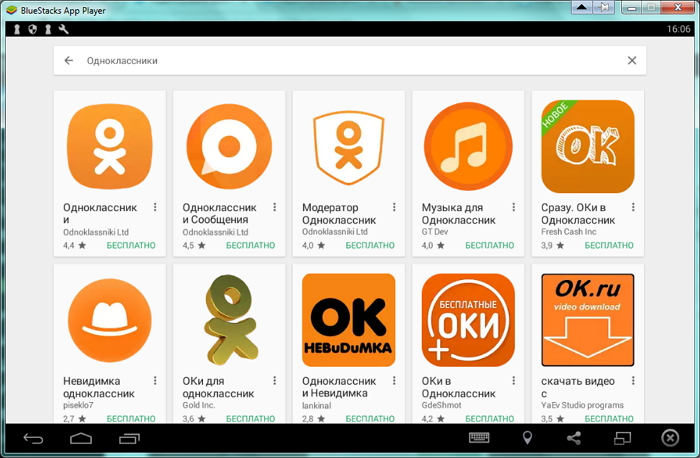 Вы сможете войти в аккаунт с любого другого устройства, например, через компьютер. Также Вы можете повторно скачать данное приложение и восстановить доступ к профилю.
Вы сможете войти в аккаунт с любого другого устройства, например, через компьютер. Также Вы можете повторно скачать данное приложение и восстановить доступ к профилю.
Что делать, если из службы поддержки Одноклассников по поводу блокировки аккаунта мне не отвечают уже несколько дней?
В сложившейся ситуации попробуйте написать еще раз администратору сайта, напишите повторное письмо с объяснениями и требованиями.
Почему у меня перестал работать сайт Одноклассники после восстановления профиля вследствие утери пароля?
Скорее всего, это временные проблемы сайта, и они не связаны с окончанием процедуры восстановления доступа. Чтобы проверить это, попробуйте зайти на сайт с другого устройства. Если ситуация аналогична, то подождите, пока администрация социальной сети устранит проблему. Возможно, произошел временный сбой.
Рассмотренные выше способы восстановления доступа к профилю в “Одноклассниках” можно реализовать как на компьютере, так и на телефоне.
Таким образом, вышеизложенная информация позволяет понять, как восстановить страницу в “Одноклассниках” с помощью смартфона. Каждый метод актуален и может быть реализован.
0 0 Голоса
Рейтинг статьи
Как восстановить приложения и игры на вашем новом телефоне Android
Переход на новое устройство может оказаться непростой задачей, поскольку нужно перенести очень многое. Вам нужно перенести свои настройки, приложения, контакты, сообщения, мультимедийные файлы и так далее.
Вы можете легко перемещать некоторые из них, используя простой метод, такой как приложение Google Фото для изображений и приложения контактов Google для ваших контактов. Но как перенести свои приложения и игры на новое устройство? Есть два метода для рассмотрения. Читай дальше что бы узнать.
Как восстановить приложения и игры на устройстве Android
Когда вы начнете настраивать новое устройство Android, у вас будет возможность добавить свою учетную запись Google. Это очень важно сделать, так как это поможет вам восстановить данные резервной копии со старого устройства Android на новое.
Это очень важно сделать, так как это поможет вам восстановить данные резервной копии со старого устройства Android на новое.
Вы можете перенести свои данные с экрана Копировать приложения и данные во время первоначальной настройки. Благодаря этому вы сможете быстро восстановить свои контакты, приложения, фотографии и многое другое одним нажатием кнопки. Конечно, предварительным условием здесь является то, что вы сделали резервную копию данных Android в своей учетной записи Google.
Если вы решите пропустить этот шаг, не все потеряно. Вы по-прежнему можете восстановить свои приложения и игры позже через Google Play Store, как через приложение, так и через Интернет.
1. Восстановите свои приложения с помощью приложения Google Play Store
Выполните следующие действия, чтобы восстановить свои приложения и игры на устройстве Android с помощью приложения Google Play Store:
- Запустите приложение Play Store и коснитесь значка профиля своей учетной записи Google.
 .
. - Коснитесь Управление приложениями и устройством > Управление .
- Нажмите кнопку Установлено .
- Выберите Не установлено во всплывающем окне. Google Play Store покажет вам все приложения, которые вы когда-либо загружали в свою учетную запись.
- Установите флажки рядом с приложениями, чтобы выбрать те, которые вы хотите установить. Нажмите кнопку Игры только для просмотра игровых приложений.
- После этого коснитесь значка загрузки и дождитесь их установки.
3 Изображения
2. Восстановление приложений с помощью Play Store в Интернете
Вы также можете использовать веб-сайт Play Store через любой настольный браузер, чтобы сделать то же самое. Вот как:
- Перейдите на play.google.com и войдите в свою учетную запись Google. Нажмите Мои приложения в левом верхнем углу, затем выберите любое приложение, которое хотите установить.

- Поскольку у вас ранее были приложения на вашем устройстве, все приложения будут отображать кнопку Installed вместо Install .
- Далее нажмите Installed , выберите устройство по вашему выбору (если у вас есть несколько в списке) и нажмите Установите из всплывающего окна. Если Google предложит вам ввести пароль своей учетной записи, сделайте это, затем нажмите Далее , чтобы начать загрузку.
Так вы восстановите все свои приложения на своем новом Android-смартфоне. Мы рекомендуем использовать приложение Play Store, так как оно позволяет выбирать несколько приложений. Таким образом, вы можете выбрать различные приложения, затем нажать значок загрузки и позволить Google Play Store выполнить остальную работу. Браузерная версия довольно ограничена и довольно сложна.
Например, это затрудняет просмотр приложений в истории загрузок, которые еще не установлены на вашем новом устройстве. Также есть дополнительный шаг для ввода пароля Google, которого вы можете легко избежать, используя приложение Play Store.
Также есть дополнительный шаг для ввода пароля Google, которого вы можете легко избежать, используя приложение Play Store.
Как восстановить приложения и игры, которых нет в Google Play Store
Использование описанного выше метода не поможет восстановить приложения, которых нет в Google Play Store. Для этого вам придется искать эти приложения по отдельности через любую из лучших альтернатив Google Play Store и вручную устанавливать их на новое устройство Android.
Процесс ручной установки, также известный как неопубликованная загрузка, относительно прост благодаря открытой природе Android.
Связано: Как вручную устанавливать или загружать приложения на Android
Не мучайтесь с восстановлением приложений на новом устройстве Android данные. Независимо от того, какие данные у вас есть, в вашем распоряжении есть различные варианты.
Узнайте больше о том, как перенести все ваши данные, включая сообщения, фотографии, пароли, настройки и другие личные данные, на новое устройство Android.
Удаление встроенных приложений Apple с главного экрана устройства iOS 14 или более поздней версии, устройства iPadOS или Apple Watch
В iOS 14 или более поздней версии и iPadOS вы можете Apple Watch.
Когда вы удаляете встроенное приложение с вашего устройства, вы также удаляете все связанные пользовательские данные и файлы конфигурации. Это может повлиять на такие вещи, как связанные системные функции или информацию на ваших Apple Watch.
Встроенные приложения, которые вы можете удалить со своего устройства
- Активность 7
- Книги Apple 1
- Apple TV
- Калькулятор 7
- Календарь
- Часы
- Компас 7
- Контакты 2
- FaceTime 3
- Файлы
- Найди мою 4
- Здоровье 5 7
- Дом
- Магазин iTunes
- Почта
- Карты 1
- Мера
- Музыка 1
- Новости (при наличии)
- Примечания
- Подкасты 1
- Напоминания
- Ярлыки
- Акции
- Советы
- Перевод 7
- Телевизор (при наличии)
- Голосовые заметки
- Бумажник
- Приложение для просмотра 6 7
- Погода
Удаление встроенного приложения с устройства
- На устройстве iOS или iPadOS нажмите и удерживайте приложение.

- Нажмите «Удалить приложение» в контекстном меню.
- Нажмите «Удалить приложение» в подменю.
Если у вас есть Apple Watch, удаление приложения с iPhone также приведет к удалению этого приложения с Apple Watch.
Восстановить встроенное приложение, которое вы удалили
- На устройстве iOS или iPadOS перейдите в App Store.
- Найдите приложение. Убедитесь, что вы используете точное название приложения.
- Нажмите кнопку «Повторить загрузку» .
- Подождите, пока приложение восстановится, затем откройте его с главного экрана.
Если у вас есть Apple Watch, восстановление приложения на iPhone также восстанавливает это приложение на Apple Watch.
Что происходит, когда вы удаляете встроенные приложения с вашего устройства
Удаление встроенных приложений с вашего устройства может повлиять на другие функции системы:
- Если у вас есть Apple Watch, сопряженные с вашим iPhone, удаление приложения с вашего iPhone также удаляет это приложение с главного экрана Apple Watch.

- Если вы удалите приложение «Подкасты» со своего устройства, подкасты не будут доступны в CarPlay.
- Если вы удалите приложение «Акции» или «Погода» со своего устройства, акции и погода больше не будут доступны где-либо еще. Например, вы не увидите информацию об акциях и погоде в Центре уведомлений на iPhone или в разделах «Осложнения» или «Взгляды» на Apple Watch.
- Если вы удалите приложение «Калькулятор», калькулятор не появится в Центре управления.
Чтобы восстановить затронутую функцию, вы можете снова добавить встроенные приложения на свое устройство.
1. Если вы удалите приложения Apple Books, Maps, Music или Podcast, они не будут доступны для использования с CarPlay. Если вы удалите приложение «Музыка», вы не сможете воспроизводить аудиоконтент из его библиотеки с помощью приложений Apple или сторонних приложений на некоторых автомобильных стереосистемах или стереоресиверах.
2. Если вы удалите приложение «Контакты», вся ваша контактная информация останется в приложении «Телефон».
 Здесь останется выбрать свою страничку и кликнуть по кнопке “Это я”.
Здесь останется выбрать свою страничку и кликнуть по кнопке “Это я”.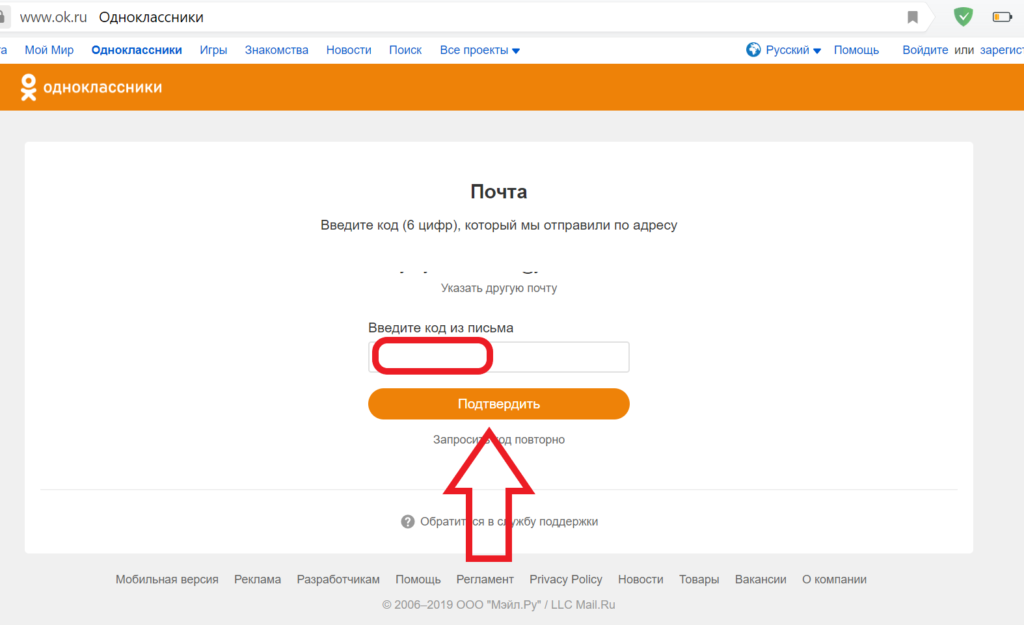
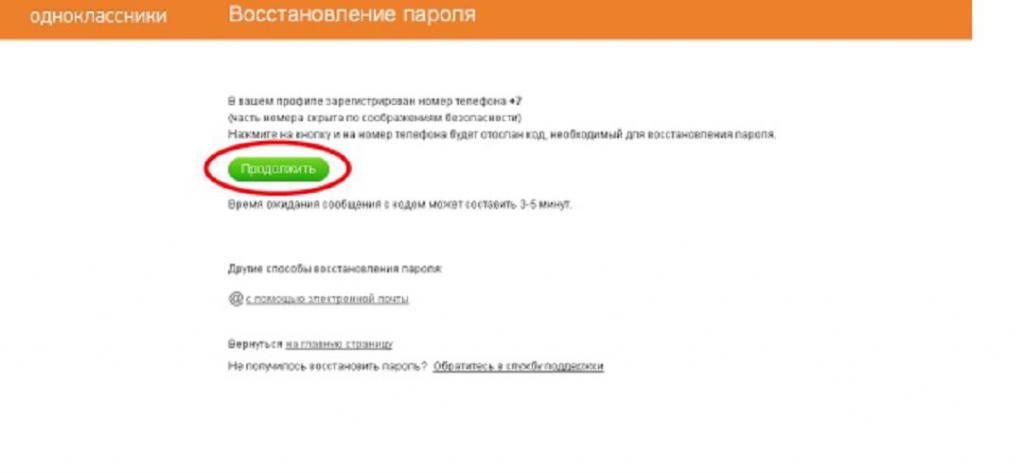
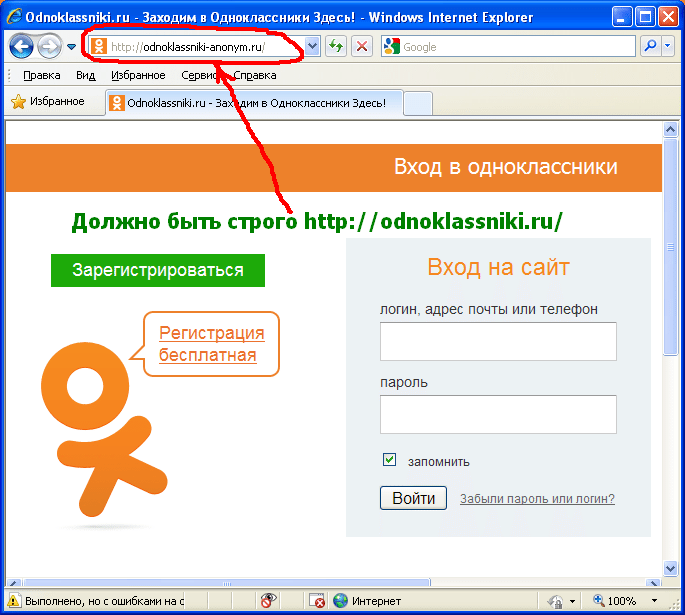 Когда пользователь попытается войти на свою страничку, которую пытались взломать, то он увидит подобное уведомление.
Когда пользователь попытается войти на свою страничку, которую пытались взломать, то он увидит подобное уведомление.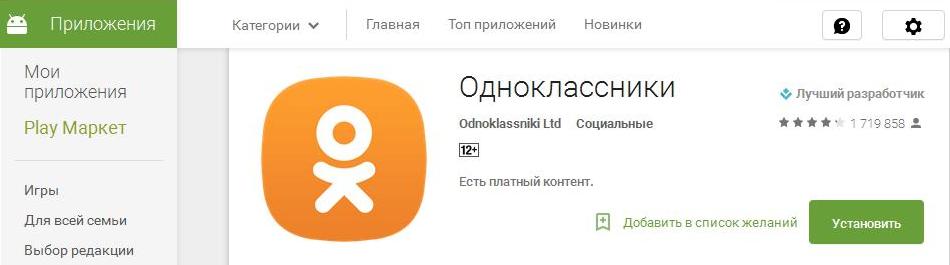


 Это строки: «Категория вопроса», «E-mail для обратной связи» и «Текст обращения».
Это строки: «Категория вопроса», «E-mail для обратной связи» и «Текст обращения».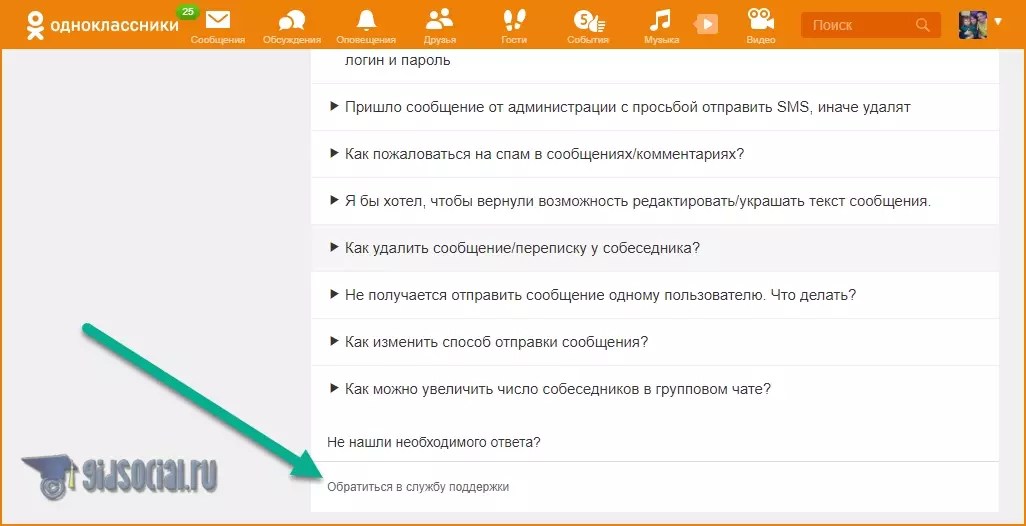
 .
.

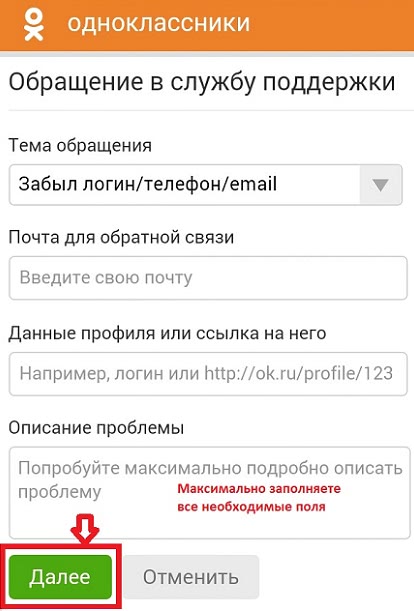
Ваш комментарий будет первым